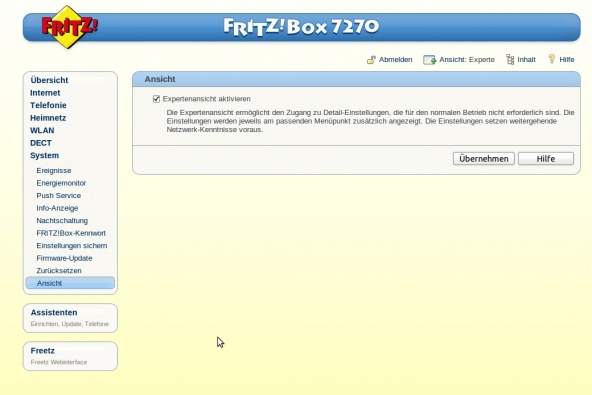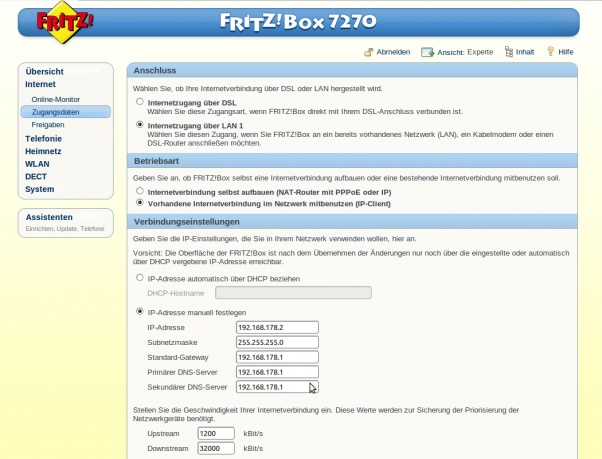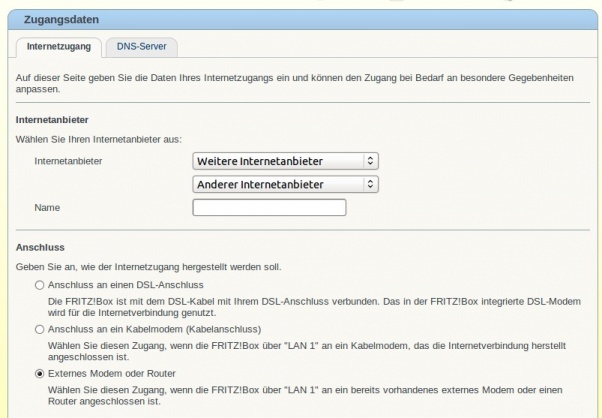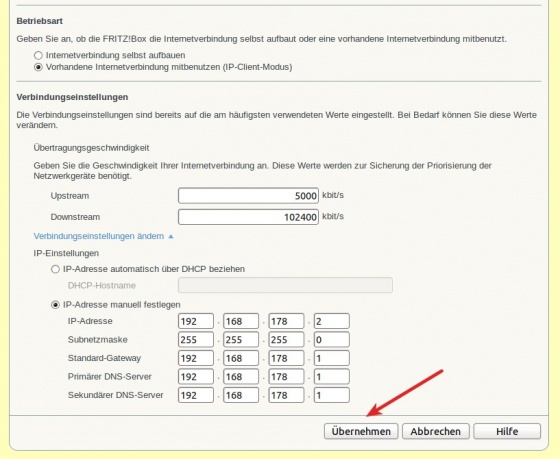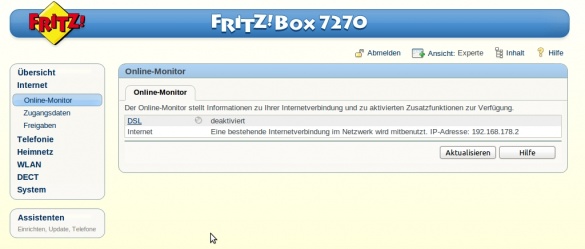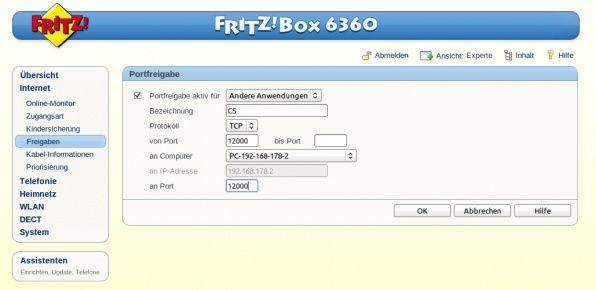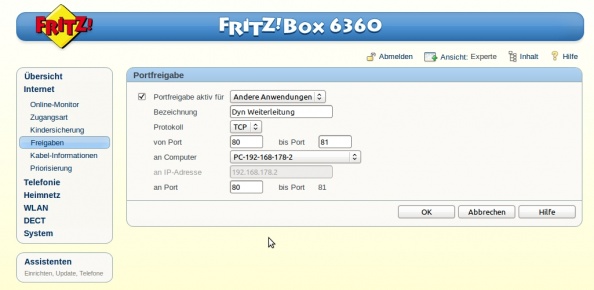FRITZ!Box hinter FRITZ!Box HowTo
Aus Zebradem WIKI

| Zebradem AVM Wiki >> Fritzbox Tipps & Tricks >> FRITZ!Box hinter FRITZ!Box HowTo | Magyar, Nederlands, Italiano, English |
| Community | Modelle | Freetz | Fritzbox Tipps & Tricks |
| Hardware-Tipps | System-Tipps | Netzwerk-Tipps | Telefonie-Tipps | Software-Tipps | Sonstige Tipps |
FRITZ!Box hinter FRITZ!Box HowTo
(Beispiel 6360 <<== 7270V3)
Auf Fritzbox 1 ist kein freetz notwendig
- Die zweite FRITZ!Box direkt an Ihren Computer anschließen und über fritz.box oder 192.168.178.1 die Konfiguration der FRITZ!Box im Webbrowser aufrufen.
- Einstellungen/System/Ansicht anwählen
- Aktivieren der Expertenansicht und klicken auf Übernehmen.
- Einstellungen/Internet/Zugangsdaten anwählen.
- In der Rubrik Anschluss - Internetzugang über LAN1 (bei der FRITZ!Box 5050/7050 über LAN A) auswähen. -Betriebsart vorhandene Internetverbindung im Netzwerk mitbenutzen (IP-Client) auswählen. -IP-Adressen manuell festlegen. Unter IP-Adresse eine Adresse eintragen, die sich im Netzwerkbereich des anderen Routers befindet, die aber nicht von anderen Computern oder vom DHCP -Server des anderen Routers benutzt wird. In unserem Beispiel hat der Router die IP-Adresse 192.168.178.1 und vergibt den Computern per DHCP die Adressen 192.168.168.10 bis 192.168.178.60. Wir haben der FRITZ!Box daher die Adresse 192.168.178.2 vergeben, die sonst von keinem anderen Gerät im Netzwerk verwendet wird.
- Als Standard-Gateway wird die IP-Adresse des anderen Routers eingetragen.
- Als Primärer DNS-Server und Sekundärer DNS-Server kannn man gleichfalls die IP-Adresse des anderen Routers eintragen. Es werden dann die DNS-Server benutzt, die der andere Router beim Verbindungsaufbau vom Internet-Provider mitgeteilt bekommen hat. Alternativ können hier aber auch die Adressen der DNS-Servers des Providers (zu erfragen beim Internetprovider) eingetragen werden.
- Upstream und Downstream Ihres DSL-Anschlusses einstellen.
- z.B.
•DSL 6000 = Downstream 6016 kbit/s, Upstream 576 kbit/s •DSL 16000 = Downstream 16.000 kbit/s, Upstream 800 kbit/s
- Die FRITZ!Box benötigt diese Angaben für Internet-Telefonie, kann die Geschwindigkeit des DSL-Anschlusses aber ja nicht mehr selber festellen, da das integrierte DSL-Modem ja nicht mehr benutzt wird.
- Übernehmen an, um die Einstellungen zu speichern
- Nun den Anschluss LAN 1 der FRITZ!Box 1 (bei der FRITZ!Box 5050/7050 LAN A) an LAN 1 von FRITZ!Box 2 anschließen. (Abbildung oben / gelbes Kabel)
- fertig
- Bei FW 05.21
Unter der Einstellung Internetanbieter folgendes auswählen :
- Weitere Internetanbieter
- anderer Internetnbieter
Dann IP-Adressen manuell festlegen. Unter IP-Adresse eine Adresse eintragen, die sich im Netzwerkbereich des anderen Routers befindet, die aber nicht von anderen Computern oder vom DHCP -Server des anderen Routers benutzt wird. In unserem Beispiel hat der Router die IP-Adresse 192.168.178.1 und vergibt den Computern per DHCP die Adressen 192.168.168.10 bis 192.168.178.60. Wir haben der FRITZ!Box daher die Adresse 192.168.178.2 vergeben, die sonst von keinem anderen Gerät im Netzwerk verwendet wird.
- Als Standard-Gateway wird die IP-Adresse des anderen Routers eingetragen.
- Als Primärer DNS-Server und Sekundärer DNS-Server kannn man gleichfalls die IP-Adresse des anderen Routers eintragen. Es werden dann die DNS-Server benutzt, die der andere Router beim Verbindungsaufbau vom Internet-Provider mitgeteilt bekommen hat. Alternativ können hier aber auch die Adressen der DNS-Servers des Providers (zu erfragen beim Internetprovider) eingetragen werden.
- Upstream und Downstream Ihres DSL-Anschlusses einstellen.
- z.B.
•DSL 6000 = Downstream 6016 kbit/s, Upstream 576 kbit/s •DSL 16000 = Downstream 16.000 kbit/s, Upstream 800 kbit/s
- Die FRITZ!Box benötigt diese Angaben für Internet-Telefonie, kann die Geschwindigkeit des DSL-Anschlusses aber ja nicht mehr selber festellen, da das integrierte DSL-Modem ja nicht mehr benutzt wird.
- Übernehmen an, um die Einstellungen zu speichern
- Nun den Anschluss LAN 1 der FRITZ!Box 1 (bei der FRITZ!Box 5050/7050 LAN A) an LAN 1 von FRITZ!Box 2 anschließen. (Abbildung oben / gelbes Kabel)
- fertig
- FRITZ!Box 1 ist jetzt immernoch unter 192.168.178.1 erreichbar , FRITZ!Box 2 ist nun unter der neu vergebenen IP 192.168.178.2 erreichbar und hat I-net Verbindung
Portweiterleitung für CS
- Port von FRITZ!Box 1 zu FRITZ!Box 2 weiterleiten , hier im Beispiel für CCcam der Listen Port 12000 tcp
Dyn Portweiterleitung für Fernwartung
- Für den Fernzugang auf die zweite Fritzbox leitet man noch Port 80-81 von der ersten Fritzbox zur zweiten Fritzbox weiter
- Somit ist die zweite Fritzbox erreichbar unter
http://eure Dyn.dyndns,org
- Sowie das Freetz Webinterface unter
http://eure Dyn.dyndns,org:81/
- Zu empfehlen ist aber VPN als sichere Lösung
Vorteile dieser Variante
- Die Auslastung verteilt sich auf beide Fritzboxen.
- Fritzbox 1 hat somit wieder die normale Auslastung weil Sie ja wie sonst auch nur als Router arbeitet.
- Fritzbox 2 hat weniger Auslastung weil der Router und voip Betrieb micht aktiv ist und Sie nur als CS Server arbeitet
- So ist ein stabiler Betreib besser gewährleistet